Verbindungen. Samsung Galaxy Tab GT-P7300, GT-P7300/M16, GT-P7300, GT-P7300/AM16
Hinzufügen zu Meine Handbücher133 Seiten
Werbung
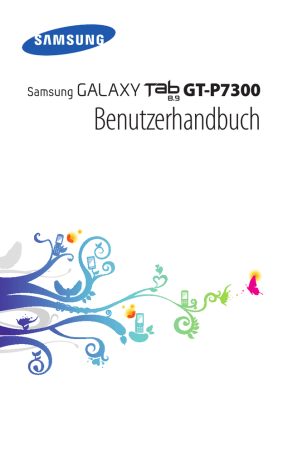
Verbindungen
PC-Verbindungen
Hier erfahren Sie, wie Sie das Gerät über ein USB-Kabel in verschiedenen USB-Verbindungsmodi mit einem PC verbinden.
Durch Verbinden des Geräts mit einem PC können Sie Dateien mit dem Windows Media Player synchronisieren, Daten direkt an das und von dem Gerät übertragen sowie das Programm Samsung
Kies verwenden.
Zur Verwendung von PC-Verbindungen muss der USB-
Debuggingmodus deaktiviert werden. Öffnen Sie die
Anwendungsliste und wählen Sie Einstellungen
→
Anwendungen
→
Entwicklung und deaktivieren Sie anschließend das Kontrollkästchen neben USB-Debugging.
›
Mit Samsung Kies verbinden
Vergewissern Sie sich, dass Samsung Kies auf dem PC installiert ist.
Sie können das Programm von der Samsung-Webseite
(www.samsung.com/kies) herunterladen.
Samsung Kies kann auf Windows- und Macintosh-
Computern ausgeführt werden.
1
2
Verbinden Sie die Multifunktionsbuchse am Gerät mithilfe eines USB-Kabels mit einem PC. Samsung Kies wird automatisch gestartet.
Wird Samsung Kies nicht automatisch gestartet, doppelklicken
Sie auf Ihrem PC auf das Samsung Kies-Symbol.
Kopieren Sie Dateien vom PC auf das Gerät.
Weitere Informationen hierzu finden Sie in der Hilfe zu
Samsung Kies.
Verbindungen
76
›
Mit Windows Media Player synchronisieren
Vergewissern Sie sich, dass Windows Media Player auf dem PC installiert ist.
1
Verbinden Sie die Multifunktionsbuchse am Gerät mithilfe des USB-Kabels mit einem PC, auf dem Windows Media Player installiert ist.
Sobald der Anschluss erfolgt ist, wird ein Popup-Fenster auf dem PC angezeigt.
2
Öffnen Sie Windows Media Player, um Musikdateien zu synchronisieren.
3
Bearbeiten Sie im Popup-Fenster den Namen des Geräts oder geben Sie ihn ein (sofern erforderlich).
4
Wählen Sie die gewünschten Musikdateien aus und ziehen Sie sie in die Synchronisierungsliste.
5
Starten Sie die Synchronisierung.
›
Als Massenspeichergerät verbinden
2
3
Sie können das Gerät als Wechseldatenträger an einen PC anschließen und auf das Dateiverzeichnis zugreifen.
1
Verbinden Sie die Multifunktionsbuchse am Gerät mithilfe des
USB-Kabels mit einem PC.
Öffnen Sie den Ordner, um Dateien anzuzeigen.
Kopieren Sie Dateien vom PC auf Ihr Gerät.
Klicken Sie zum Trennen der Verbindung zwischen
Gerät und PC auf der Windows-Taskleiste auf das USB-
Gerätesymbol und dann auf die Option zum sicheren
Entfernen des Massenspeichergeräts. Stecken Sie dann das
USB-Kabel am PC aus. Andernfalls gehen auf dem Gerät unter Umständen gespeicherte Daten verloren oder das
Gerät wird beschädigt.
Verbindungen
77
WLAN
Hier erfahren Sie, wie Sie mithilfe der Drahtlosnetzfunktionen des
Geräts eine Verbindung mit einem drahtlosen lokalen Netzwerk
(WLAN) herstellen, das mit den Standards IEEE 802.11 a/b/g/n kompatibel ist.
Sie können eine Verbindung mit dem Internet oder anderen
Netzwerkgeräten herstellen, wenn ein Zugangspunkt oder ein drahtloser Hotspot verfügbar ist.
Dieses Gerät verwendet eine nicht harmonisierte Frequenz und ist für den Einsatz in allen europäischen Ländern geeignet. Die WLAN-Funktion darf innerhalb der EU ohne
Einschränkung in Gebäuden genutzt werden, in Frankreich jedoch nicht außerhalb von Gebäuden.
1
›
WLAN-Funktion aktivieren
Öffnen Sie die Anwendungsliste und wählen Sie
Einstellungen
→
Drahtlos und Netzwerke.
2
Wählen Sie WLAN, um die WLAN-Funktion zu aktivieren.
Ein aktives, im Hintergrund ausgeführtes WLAN verbraucht
Akkustrom. Um den Akku zu schonen, aktivieren Sie das
WLAN nur, wenn Sie es benötigen.
1
2
3
4
›
WLAN finden und Verbindung herstellen
Öffnen Sie die Anwendungsliste und wählen Sie
Einstellungen
→
Drahtlos und Netzwerke
→
WLAN-Einstellungen.
Das Gerät sucht automatisch nach verfügbaren WLANs.
Wählen Sie unter
WLAN das gewünschte Netz aus.
Geben Sie ein Passwort für das Netz ein (sofern erforderlich).
Wählen Sie OK.
Verbindungen
78
1
WLAN manuell hinzufügen
Öffnen Sie die Anwendungsliste und wählen Sie
Einstellungen
→
Drahtlos und Netzwerke
→
WLAN-Einstellungen
→
WLAN hinzufügen.
2
Geben Sie die SSID für das Netz ein und wählen Sie den
Sicherheitstyp.
3
4
›
Legen Sie die Sicherheitseinstellungen in Abhängigkeit vom ausgewählten Sicherheitstyp fest.
Wählen Sie
Speichern.
›
WLAN-Verbindung über einen WPS-
Zugangspunkt (Wi-Fi Protected Setup) herstellen
Mithilfe von WPS können Sie eine Verbindung mit einem sicheren
Netz herstellen.
3
4
So stellen Sie die Verbindung mit einem WLAN mit einer WPS-Taste her:
1
Öffnen Sie die Anwendungsliste und wählen Sie Einstellungen
→
Drahtlos und Netzwerke
→
WLAN-Einstellungen.
2
Wählen Sie ein Netz mit verfügbarem WPS aus und wählen Sie dann Netzwerkeinstellungen.
Wählen Sie
WPS-Push-Schaltfläche
→
OK.
Drücken Sie innerhalb von 2 Minuten eine WPS-Taste am
Zugangspunkt.
So stellen Sie die Verbindung mit einem WLAN mit WPS-PIN her:
1
Öffnen Sie die Anwendungsliste und wählen Sie
Einstellungen
→
Drahtlos und Netzwerke
→
WLAN-Einstellungen.
2
Wählen Sie ein Netz mit verfügbarem WPS aus und wählen Sie dann Netzwerkeinstellungen.
3
Wählen Sie
WPS-PIN vom Zugriffspunkt oder WPS-PIN von
diesem Gerät
→
OK.
4
Geben Sie am Zugangspunkt die PIN ein und drücken Sie die
Starttaste.
Verbindungen
79
Werbung
Verwandte Handbücher
Werbung
Inhaltsverzeichnis
- 9 Zusammenbauen
- 9 Auspacken
- 10 SIM- oder USIM-Karte einsetzen
- 10 Akku laden
- 13 Erste Schritte
- 13 Gerät ein- und ausschalten
- 14 Mit dem Gerät vertraut machen
- 18 Touchscreen bedienen
- 20 Mit dem Home-Bildschirm vertraut machen
- 23 Anwendungen aufrufen
- 24 Gerät anpassen
- 29 Text eingeben
- 34 Internet
- 38 Pulse
- 39 Market
- 40 YouTube
- 42 Latitude
- 43 Places
- 43 Navigation
- 44 Google-Suche
- 45 Samsung Apps
- 46 Kommunikation
- 46 Nachrichten
- 48 Google Mail
- 50 E-Mail
- 52 Chatten
- 53 Social Hub
- 54 Unterhaltung
- 54 MP3-Player
- 56 Music Hub
- 57 Kamera
- 64 Video-Player
- 65 Galerie
- 67 Foto-Editor
- 69 Persönliche Informationen
- 69 Kontakte
- 73 Kalender
- 76 Verbindungen
- 76 PC-Verbindungen
- 80 Wi-Fi Direct
- 81 Bluetooth
- 84 AllShare
- 86 Netzfreigabe für Mobilgeräte
- 89 VPN-Verbindungen
- 91 Extras
- 91 Alarm
- 92 Rechner
- 92 Downloads
- 92 eBook
- 94 Dateien
- 96 Stift-Memo
- 97 Polaris Office
- 99 Sprachsuche
- 99 Weltuhr
- 100 Einstellungen
- 100 Einstellungsmenü aufrufen
- 100 Drahtlos und Netzwerke
- 103 Bildschirm
- 104 Energiesparmodus
- 104 Standort und Sicherheit
- 106 Anwendungen
- 107 Konten und Sync
- 107 Motion-Einstellungen
- 108 Firewall
- 108 Datenschutz
- 108 Speicher
- 108 Sprache und Eingabe
- 112 Eingabehilfe
- 113 Datum und Uhrzeit
- 113 Info zu Gerät
- 114 Rat und Hilfe bei Problemen
- 118 Sicherheitshinweise
- 129 Index